- 2022-08-13 发布 |
- 37.5 KB |
- 69页
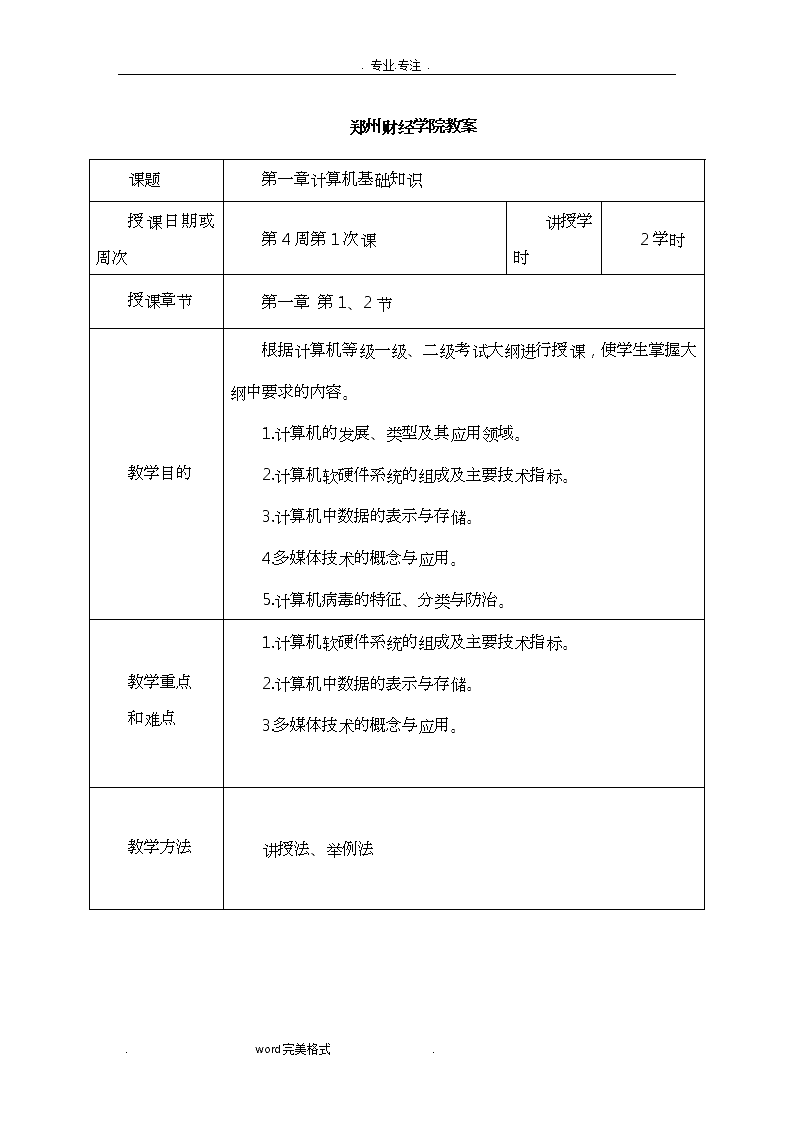

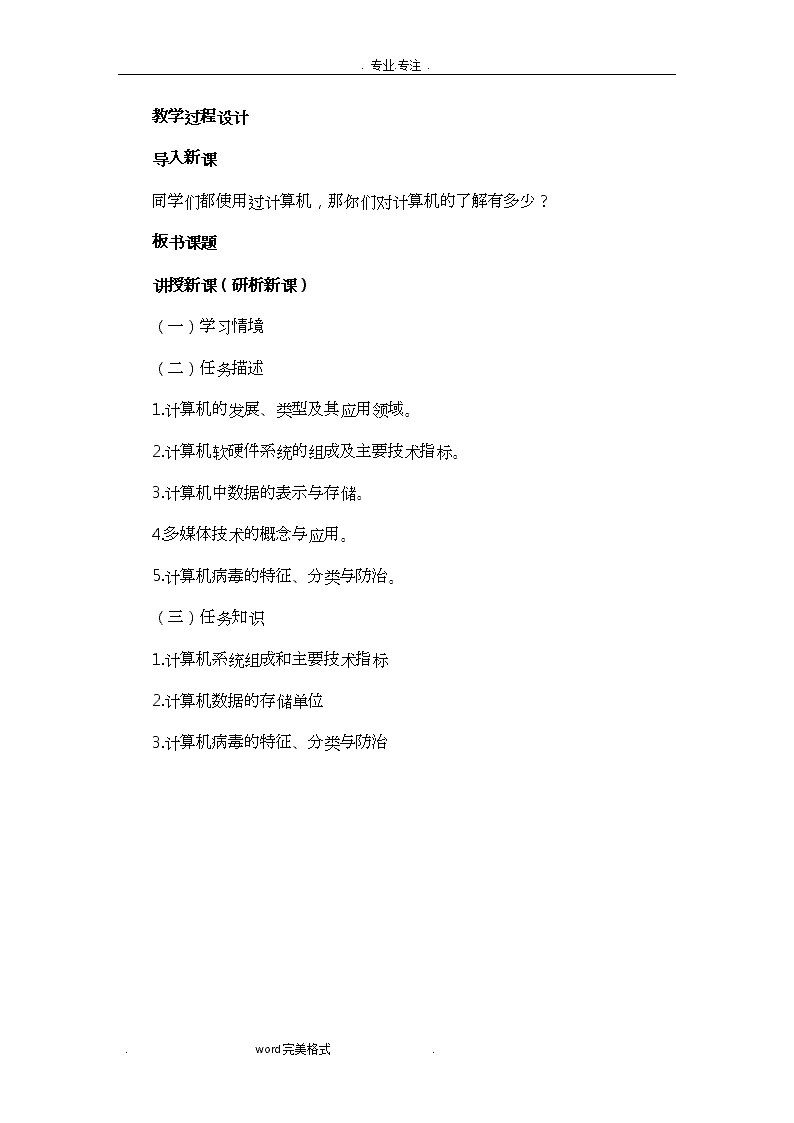
申明敬告: 本站不保证该用户上传的文档完整性,不预览、不比对内容而直接下载产生的反悔问题本站不予受理。
文档介绍
计算机基础教(学)案专科最新版
.专业.专注.郑州财经学院教案课题第一章计算机基础知识授课日期或周次第4周第1次课讲授学时2学时授课章节第一章第1、2节教学目的根据计算机等级一级、二级考试大纲进行授课,使学生掌握大纲中要求的内容。1.计算机的发展、类型及其应用领域。2.计算机软硬件系统的组成及主要技术指标。3.计算机中数据的表示与存储。4.多媒体技术的概念与应用。5.计算机病毒的特征、分类与防治。教学重点和难点1.计算机软硬件系统的组成及主要技术指标。2.计算机中数据的表示与存储。3.多媒体技术的概念与应用。教学方法讲授法、举例法.word完美格式.\n.专业.专注.课后作业.word完美格式.\n.专业.专注.教学过程设计导入新课同学们都使用过计算机,那你们对计算机的了解有多少?板书课题讲授新课(研析新课)(一)学习情境(二)任务描述1.计算机的发展、类型及其应用领域。2.计算机软硬件系统的组成及主要技术指标。3.计算机中数据的表示与存储。4.多媒体技术的概念与应用。5.计算机病毒的特征、分类与防治。(三)任务知识1.计算机系统组成和主要技术指标2.计算机数据的存储单位3.计算机病毒的特征、分类与防治.word完美格式.\n.专业.专注.课题第一章计算机基础知识授课日期或周次第4周第2次课讲授学时2学时授课章节第一章第3节教学目的1.了解数制的概念2.熟悉ASCII码和汉字编码的方式教学重点和难点1.了解数制的概念2.熟悉ASCII码和汉字编码的方式教学方法讲授法、举例法课后作业课后小结通过本节课的学习,学生了解数制的概念,熟悉ASCII码、汉字编码和数值的编码方式。.word完美格式.\n.专业.专注.教学过程设计导入新课计算机中的数据和文件是怎么样表示的?板书课题讲授新课(研析新课)(一)学习情境(二)任务描述1.了解数制的概念2.熟悉ASCII码和汉字编码的方式(三)任务知识1.二进制、八进制、十进制、十六进制数的表示方法及相互转换2.ASCII码和汉字编码.word完美格式.\n.专业.专注.课题项目2Windows7操作系统授课日期或周次第5周第1次课讲授学时2学时授课章节项目22.12.22.32.42.52.6教学目的u掌握文件夹与文件管理u掌握个性化环境设置u了解windows7使用技巧教学重点和难点重点:u文件夹与文件管理难点:u文件夹与文件管理u个性化环境设置教学方法讲授法、演示法课后作业文件和文件夹操作、个性化环境设置.word完美格式.\n.专业.专注.课后小结通过本项目学习,学生掌握Windows7的开关机、重启;桌面图标的显示与排序;桌面小工具;个性化环境设置;重点掌握文件文件夹的操作。教学过程设计一、复习旧课、检查新课预习情况复习项目1的内容,特别是操作系统的功能,引入项目2的学习内容。二、导入新课Windows操作系统是目前应用最为广泛的一种图形用户界面操作系统,它利用图像、图标、菜单和其他可视化部件控制计算机。本项目主要介绍windows7操作系统的基本知识和使用方法,重点是学习文件与文件夹管理。三、讲授新课(研析新课)1.初识Windows7(1)windows7操作系统(2)windows7的关机、重启和启动(3)桌面、窗口和对话框2.任务2管理文件和文件夹.word完美格式.\n.专业.专注.(1)基本概念介绍(2)windows资源管理器(3)文件和文件夹操作3.任务3优化磁盘性能(1)格式化磁盘(2)磁盘碎片整理、清理磁盘4.任务4个性化环境设置(1)认识“控制面板”窗口(2)设置显示属性(3)设置键盘和鼠标(4)设置系统日期和时间(5)设置系统输入法(6)添加/删除应用程序5.任务5认识windows7常用附件6.windows7使用技巧四、强化巩固、课堂练习、回顾要点五、布置作业文件和文件夹操作、个性化环境设置.word完美格式.\n.专业.专注..word完美格式.\n.专业.专注.课题项目2Windows7操作系统授课日期或周次第5周第2次课讲授学时2学时授课章节项目2任务1、2、3、4、5教学目的u熟练文件文件夹操作方法u熟练控制面板中常用工具的设置方法教学重点和难点重点:u文件文件夹操作难点:u文件文件夹操作、个性化环境设置教学方法案例教学法,学生实践操作课后作业文件文件夹操作、windows7操作技巧课后小结通过本项目学习,学生掌握Windows7的开关机、重启;桌面图标的显示与排序;桌面小工具;个性化环境设置;重点掌握文件文件夹的操作。.word完美格式.\n.专业.专注.教学过程设计一、复习理论知识,讲解课后作业二、安排上机任务1.任务1桌面设置2.任务2管理文件和文件夹3.任务3磁盘管理4.任务4个性化环境设置5.任务5常用附件6.任务6使用技巧7.检查作业.word完美格式.\n.专业.专注.课题项目3Word2010文字处理授课日期或周次第7周第1次课讲授学时2学时授课章节项目33.13.1教学目的u掌握Word的启动与退出u了解Word的工作界面u能够制作出工作总结教学重点和难点重点:u字处理的基本编辑、排版功能难点:u查找、替换、分栏、文本格式的设置教学方法讲授法、演示法课后作业任务1:制作个人工作总结课后小结通过本节学习,学生掌握Word2010文字的输入与编辑、文档的排版、预览和打印功能。为下节课的学习奠定基础。.word完美格式.\n.专业.专注.教学过程设计一、复习旧课、检查新课预习情况简单回顾前面两个项目的内容,介绍Office办公软件的功能。二、导入新课Word2010是Microsoft公司推出的Office系列产品之一,是目前世界上最流行的文字处理软件,用于创建和编辑各类型文档,具有功能强大、操作简单、易学易用的特点。本项目由浅入深地介绍Word2010的基本使用和操作方法。三、讲授新课(研析新课)1.初识Word2010(1)启动Word2010(2)认识Word2010的工作窗口(3)退出Word20102.任务1制作个人工作总结(1)新建文档(2)页面设置(3)文档的输入.word完美格式.\n.专业.专注.(4)文档的简单编辑(5)字符格式设置(6)段落格式设置(7)底纹与边框的设置(8)文件保存(9)打印文档(10)制作个人工作总结四、强化巩固、课堂练习、回顾要点五、布置作业制作个人工作总结.word完美格式.\n.专业.专注.课题项目3Word2010文字处理授课日期或周次第7周第2次课讲授学时2学时授课章节项目33.13.2教学目的u熟练Word的基本操作u能够制作出工作总结教学重点和难点重点:u制作出工作总结难点:u项目符号、边框和底纹的设置教学方法案例教学法,学生实践操作课后作业任务1:制作个人工作总结课后小结通过本节学习,学生掌握Word2010文字的输入与编辑、文档的排版、预览和打印功能。为下节课的学习奠定基础。.word完美格式.\n.专业.专注..word完美格式.\n.专业.专注.教学过程设计一、复习理论知识,讲解课后作业二、安排上机任务1.认识Word2010的工作窗口。2.制作个人工作总结。n新建文档n设置页面n文档输入n设置字符格式n设置段落格式n定义项目符号和编号n设置边框和底纹3.提交作业。.word完美格式.\n.专业.专注.课题制作课程任务评价表授课日期或周次第8周第1次课讲授学时2授课章节项目三3.3节教学目的1、掌握三种表格创建的方法2、熟练表格的各种编辑功能3、学会表格的修饰技巧教学重点和难点重点:表格的编辑与修饰难点:表格的编辑与修饰教学方法通过讲授和当堂操作及互动操作的方式提高学生的参与度多媒体课堂讲授、实践相结合课后作业表格的插入、选取、删除、调整等操作的熟悉。表格的对齐、文字方向、边框、底纹、样式的调整练习。课后小结学会本节,基本掌握了在Word中插入表格并对表格进行编辑修饰的方法,不过需要更多的练习和操作才能运用的更加得心应手。.word完美格式.\n.专业.专注..word完美格式.\n.专业.专注.教学过程设计复习旧课、检查新课预习情况:复习回顾上次课所讲的文档的各项基本操作,提前询问同学们关于word中表格的使用方法。导入新课:在Word中插入表格有几种方法呢?各有什么不同?你喜欢哪种?板书课题:制作课程任务评价表--表格的创建与调整。讲授新课(研析新课)3.3.1创建表格3.3.2编辑表格3.3.3表格修饰强化巩固、课堂练习、回顾要点关于表格的创建方法有多种,看看哪种是适合当时制作表格时所需要用到的。表格与文本的互换是在特殊情况需要掌握的,有种文本与表格数据的共享共用。对于表格的编辑与修饰是本节课程的难点及重点内容,是需要同学们熟练掌握的内容,这样有利于将来表格与文本混排编辑的灵活运用。布置作业:通过制作课程表等简单表格来加强对表格的插入、选取、删除、调整等操作的熟悉;表格的对齐、文字方向、边框、底纹、样式的调整练习。.word完美格式.\n.专业.专注..word完美格式.\n.专业.专注.课题制作课程任务评价表授课日期或周次第8周第2次课讲授学时2授课章节项目三3.3节教学目的通过演示制作课程任务评价表,来熟练表格的创建、编辑、修饰。教学重点和难点重点:任务评价表的表格插入及单元格的合并或拆分。难点:表格的编辑与修饰教学方法通过讲授和当堂操作及互动操作的方式提高学生的参与度多媒体课堂讲授、实践相结合课后作业制作课程任务评价表,并将表格调整为书中的要求课后小结通过本节的学习掌握类似任务评价表等表格的插入、编辑与修饰等操作步骤,如果要想将表格的制作运用更加灵活熟练,还需要更多的练习。.word完美格式.\n.专业.专注..word完美格式.\n.专业.专注.教学过程设计复习旧课、检查新课预习情况:复习回顾表格的插入、选取、删除、调整等操作;表格的对齐、文字方向、边框、底纹、样式的调整。导入新课:掌握基本的表格制作方法能否顺利地独立完成一个给定的表格、并且将表格调整的样式比较规范好看呢?板书课题:自己动手制作课程任务评价表。讲授新课(研析新课)3.3.4制作课程任务评价表表格插入及单元格的合并或拆分,文字的填入等操作。强化巩固、课堂练习、回顾要点关于课程任务评价表的制作过程,涉及到的操作内容有:表格的插入、行距和列宽的调整、单元格的合并和拆分、文字的填入等操作,这些操作需要在机房的上机的过程中加强练习,在课堂的剩余时间可以让学生代表来演示文件编辑的过程步骤。布置作业:结合理论的学习,每人都使用word2010制作一个课程任务评价表,不仅要求完成整体格局的设置,还要讲究美观大方规范。.word完美格式.\n.专业.专注.课题制作电子板报、长文档排版、制作公司员工工资条授课日期或周次第9周第1次课讲授学时2授课章节第三章第三节、四节、五节教学目的制作电子板报,并进行相应的修饰体验长文档创建的过程,学会使用样式和导航窗格;掌握页眉页脚的设置;生成目标及更新目录的方法体验使用邮件合并功能进行文档批量制作及打印分发的过程教学重点和难点图文混排样式的应用;页眉页脚的设置;生成目录及更新目录的方法主文档、数据文档的要求;邮件合并方法教学方法讲授演示法、练习法课后作业制作“雾霾天气如何自我防护”电子板报完成毕业论文的排版制作公司员工工资条课后小结总结本节课知识要点、讨论学生作品.word完美格式.\n.专业.专注..word完美格式.\n.专业.专注.教学过程设计复习旧课、检查新课预习情况查看学生制作课程任务评价表的情况导入新课同学们,我们前面同次课已经学习了word的基本操作,今天我们来看一幅电子板报,在制作电子板报之前,我们先来了解一下它的构成和制作流程。板书课题制作电子板报讲授新课(研析新课)一、制作电子板报的准备工作(一)明确主题(二)收集素材(三)设置版面二、电子板报的制作(一)新建文件在word2010中新建一个空白文档,然后按“ctrl+s”快捷键保存新的文档,在弹出的“另存为”对话框中将“文件名”命为“雾霾”,单击“保存”按钮。(二)页面设置单击页面布局选项卡页面设置组中的纸张大小,在下拉列表中选择纸张大小为“A4”,单击页边距,在下拉列表中选择“窄”,单击“纸张方向”,在下拉列表中选择“横向”。(三)插入对象.word完美格式.\n.专业.专注.(1)插入图片单击“插入”选项卡“插图”组的“图片”按钮,在弹出的插入图片对话框中,选中要插入的图片雾霾.JPG,单击插入图片按钮;选中图片,在图片工具—格式的大小组中,定义图片的宽度“27cm”,高度“3cm”。(2)插入艺术字单击插入选项卡文本组的艺术字按钮,选择填充——白色投影,输入雾霾天气,单击开始选项卡,在字体组定义字体为“36”,单击加粗按钮;选中雾霾天气艺术字,单击“绘图工具——格式”选项卡选项卡下“艺术字样式”组中的“文本轮廓”按钮,在下拉列表中选择无轮廓,用同样方法定义艺术字如何自我防护(字体为黑体,字号为28,无填充颜色);调整位置。(3)插入文本框单击插入选项卡文本组的文本框按钮,在下拉列表中选择绘制文本框命令,绘制一个和雾霾图片一样宽的文本框,输入文字;单击绘图工具——格式选项卡形状样式组中的形状填充按钮,在下拉列表中单击其他填充颜色,选择调色板中的天蓝色,单击确定按钮;再单击形状填充按钮,在下拉列表中单击渐变,选择变体中的线性对角——左下到右上;单击形状样式组中的形状效果按钮,在下拉列表中单击“阴影”,选择外部中的右下斜偏(4)插入表格因为插入的图片和文字比较规整,所以用先插入表格,再在表格中插入图片和输入文字的方法制作。.word完美格式.\n.专业.专注.单击插入选项卡下表格组中的表格按钮,插入一个2行4列的表格,在表格工具——布局的行高框中输入4.62CM,选中表格,单击表格工具——布局下的表组中的属性,打开属性对话框,单击表格选项卡的选项按钮,打开表格选项对话框,选中允许调整单元格间距,选择0.3CM,单击确定按钮;单击表和选项中的边框和底纹按钮,打开边框和底纹对话框,左边框选项卡中设置中选择无,单击确定,再分别在相应的单元格中插入图片和输入文字,调整图片的大小,定义文字的格式。(5)插入文本框单击插入选项卡文本组的文本框按钮,在下拉列表中选择绘制文本框命令,绘制一个宽为27CM的文本框,单击绘图工具——格式选项卡形状样式组中的形状真充按钮,在下拉列表中单击图片,在插入图片对话框中选中共享和谐爱护环境.JPG图片,单击插入按钮;再单击形状轮廓按钮,在下拉列表中选择无轮廓。(四)调整各对象的位置,完成电子板报的制作。导入新课同学们的主题电子板报做的非常漂亮,展示同学们作品。通过之前的学习Word2010可以制作各种效果的文档,其中,既有简单的文字型文档、表格类文档,也有图文混排文档。这些文档大多是单页或两三页之内较短文档,而在实际的工作中经常需要制作多章节或大量数据的复杂文档,如学生的毕业论文、调研论文,企业的项目合同、标书及产品说明等。本节我们以学生毕业论文为案例,介绍长文档中样式导航窗格的应用、页眉页脚的设置、目录生成等内容,以掌握对长文档进行编辑的方法和技巧。板书课题毕业设计(论文)排版讲授新课(研析新课).word完美格式.\n.专业.专注.对毕业设计(论文)排版可以在全部文字输入完成后进行,也可以边输入边排版,受篇幅限制,这果讲述主要步骤。一、应用样式设置章节标题一般的毕业论文结构由中英文摘要、目录、正文三大部分构成。正文根据论述内容分几大章,可利用样式中“标题一”、“标题二”、“标题三”设置正文不同层次的标题,如果内置样式不能满足个性需求,可以自定义样式。二、插入分节符分节符不但可以使新的一章从新的一页开始,而且可以为每一节单独设置页眉页脚。将光标移到每章标题最前面,单击页面布局选项卡页面设置组中的分隔符,在下拉列表中选择分节符中的下一页。三、设置页眉页脚由于上一步已经把每一章设置为一页,如果希望每一节所对应的每一章页眉页脚不同,则应断开“链接到前一条页眉”。四、自动生成目录为各级标题设置好样式后,将光标定位到目录页的目录标题下面,单击“引用”选项卡“目录”组“目录”按钮,在弹出的下拉列表中选择“插入目录”命令。.word完美格式.\n.专业.专注.导入新课同学们,我们前面同次课已经学习了word的基本操作,今天我们来看一幅电子板报,在制作电子板报之前,我们先来了解一下它的构成和制作流程。板书课题邮件合并讲授新课(研析新课)下面以在Word2010中使用“邮件合并向导”创建邮件合并信函为例,操作步骤如下所述:一、打开Word2010文档窗口,切换到“邮件”分组。在“开始邮件合并”分组中单击“开始邮件合并”按钮,并在打开的菜单中选择“邮件合并分步向导”命令。二、打开“邮件合并”任务窗格,在“选择文档类型”向导页选中“信函”单选框,并单击“下一步:正在启动文档”超链接。三、在打开的“选择开始文档”向导页中,选中“使用当前文档”单选框,并单击“下一步:选取收件人”超链接。四、打开“选择收件人”向导页,选中“从Outlook联系人中选择”单选框,并单击“选择‘联系人’文件夹”超链接。五、在打开的“选择配置文件”对话框中选择事先保存的Outlook配置文件,然后单击“确定”按钮。六、打开“选择联系人”对话框,选中要导入的联系人文件夹,单击“确定”按钮。七、在打开的“邮件合并收件人”对话框中,可以根据需要取消选中联系人。如果需要合并所有收件人,直接单击“确定”按钮。.word完美格式.\n.专业.专注.八、返回Word2010文档窗口,在“邮件合并”任务窗格“选择收件人”向导页中单击“下一步:撰写信函”超链接。九、打开“撰写信函”向导页,将插入点光标定位到Word2010文档顶部,然后根据需要单击“地址块”、“问候语”等超链接,并根据需要撰写信函内容。撰写完成后单击“下一步:预览信函”超链接。十、在打开的“预览信函”向导页可以查看信函内容,单击上一个或下一个按钮可以预览其他联系人的信函。确认没有错误后单击“下一步:完成合并”超链接。十一、打开“完成合并”向导页,用户既可以单击“打印”超链接开始打印信函,也可以单击“编辑单个信函”超链接针对个别信函进行再编辑。强化巩固、课堂练习、回顾要点在文档中插入片、剪贴画、艺术字、公式和图表、样式的应用、页眉页脚的设置、生成目录及更新目录的方法、邮件合并的方法布置作业制作一份电子板报、完成一份论文排版、制作公司员工工资条.word完美格式.\n.专业.专注.课题图片、文本框、艺术字的插入与编辑绘图工具栏的操作与图文混排的操作Word2010的综合排版操作样式和格式授课日期或周次第9周第2次课讲授学时2授课章节第三章第七节教学目的巩固所学知识内容,让同学们熟练掌握word2010的操作技能.word完美格式.\n.专业.专注.教学重点和难点图文混排的操作艺术字的插入与编辑教学方法讲授演示法、练习法课后作业完成计算机一级考试中word试题课后小结总结本节课知识要点、讨论学生作品教学过程设计复习旧课、检查新课预习情况点评同学们上节课课后作业导入新课同学们,我们前面同次课已经学习了word的基本操作,今天我们来完成word2010综合练习.板书课题word2010综合练习.word完美格式.\n.专业.专注.讲授新课(研析新课)一、word2010综合排版操作(一)将文中所有错词“严肃”替换为“压缩”。将页面颜色设置为黄色(标准色)。1、通过“答题”菜单打开WORD.DOCX文件,按题目要求替换文字。选中全部文本(包括标题段),在【开始】选项卡下,单击【编辑】组下拉列表,选择“替换”选项,弹出“查找和替换”对话框,在“查找内容”中输入“严肃”,在“替换为”中输入“压缩”。单击“全部替换”按钮,会弹出提示对话框,在该对话框中直接单击“确定”按钮即可完成对错词的替换。2、在【页面布局】选项卡下,单击【页面背景】中的“页面颜色”下拉列表,选择标准色“黄色”,完成页面颜色的设置。(二)将标题段(“WinImp压缩工具简介”)设置为小三号宋体、居中,并为标题段文字添加蓝色(标准色)阴影边框。1、按题目要求设置标题段字体。选中标题段文本,在【开始】选项卡下,在【字体】组中,单击右侧的下三角对话框启动器,弹出“字体”对话框,单击“字体”选项卡,在“中文字体”中选择“宋体”,在“字号”中选择“小三”,单击“确定”按钮返回到编辑界面中。2、按题目要求设置标题段对齐属性。选中标题段文本,在【开始】选项卡下,在【段落】组中,单击“居中”按钮。3、.word完美格式.\n.专业.专注.按题目要求设置标题段边框属性。选中标题段文本,在【页面布局】选项卡下的【页面背景】组中,单击“页面边框”按钮,在弹出的“边框和底纹”对话框中,选择“边框”选项卡,在“设置”中选择“阴影”选项,在“颜色”中选择“蓝色(标准色)”,在“应用于”选择“段落”。单击“确定”按钮,返回到编辑界面中。(三)设置正文(“特点……如表一所示”)各段落中的所有中文文字为小四号楷体、西文文字为小四号Arial字体;各段落悬挂缩进2字符,段前间距0.5行。1、按题目要求设置正文字体。选中正文所有文本(标题段不要选),在【开始】选项卡下,在【字体】组中,单击右侧的下三角对话框启动器,弹出“字体”对话框,单击“字体”选项卡,在“中文字体”中选择“楷体”,在“西文字体”中选择“Arial”,字号选择“小四”。单击“确定”按钮返回到编辑界面中。2、按题目要求设置段落属性和段前间距。选中正文所有文本(标题段不要选),在【开始】选项卡下,在【段落】组中,单击右侧的下三角对话框启动器,弹出“段落”对话框,单击“缩进和间距”选项卡,在“特殊格式”中选择“悬挂缩进”,在“度量值”中选择“2字符”,在“段前间距”中输入“0.5行”。单击“确定”按钮返回编辑界面中。(四)将文中最后3行统计数字转换成一个3行4列的表格,表格样式采用内置样式“浅色底纹-强调文字颜色2”。1、按题目要求将文本转换为表格。选中正文中最后3行文本,在【插入】选项卡下,单击【表格】按钮下拉列表,选择“文本转换成表格”选项。弹出“将文字转换成表格”对话框,默认对话框中的“列数”为4,“行数”为3。单击“确定”按钮。2、按题目要求为表格自动套用格式。单击表格,在【表格工具】|【设计】选项卡下,在【表格样式】组中,选择“内置”表格样式中的,“浅色底纹-强调文字颜色2”。完成表格的设置。(五)设置表格居中、表格列宽为3厘米、表格所有内容水平居中、并设置表格底纹为“白色,背景1,深色25%”。.word完美格式.\n.专业.专注.1、按照题目要求设置表格对齐属性。选中表格,在【开始】选项卡下,在【段落】组中,单击“居中”按钮。2、按照题目要求设置表格列宽。选中表格,在【表格工具】|【布局】选项卡下,在【单元格大小】组中,单击右侧的下三角对话框启动器,打开“表格属性”对话框,单击“列”选项卡,勾选“指定宽度”,设置其值为“3厘米”。单击“确定”按钮返回到编辑界面中。3、按题目要求设置表格内容对齐方式。选中表格,在【表格工具】|【布局】选项卡下,在【对齐方式】组中,单击“水平居中”按钮。4、按题目要求设置单元格底纹。选中整个表格右击,在弹出的快捷菜单中选择“边框和底纹”命令,弹出“边框和底纹”对话框,单击“底纹”选项卡,在“填充”中选择“白色,背景1,深色25%”。单击“确定”按钮完成表格设置。5、保存文件。强化巩固、课堂练习、回顾要点总结word2010综合排版的操作要点布置作业完成计算机一级考试试题word试题的操作.word完美格式.\n.专业.专注.第10周张继栋.word完美格式.\n.专业.专注.课题项目4Excel电子表格授课日期或周次第11周第1次课讲授学时2授课章节4.3销售表中的数据的计算4.4干货销售表中的数据处理教学目的按要求计算和统计销售表中的各种数据,对干货销售表中的数据进行处理。教学重点和难点公式和函数的使用;表格中数据的排序、分类汇总和筛选。教学方法教学做一体化课后作业1.制作一个班级成绩表,求出平均成绩、各科最高成绩。2.制作公司工资表,并熟练应用各函数。3.根据成绩表、工资表生成数据图表。课后小结掌握公式的应用,充分理解运用函数,并进行数据的排序筛选。.word完美格式.\n.专业.专注..word完美格式.\n.专业.专注.教学过程设计导入新课在上一节中,我们对“销售记录表”进行了数据的输入、编辑和修饰等操作。其中的“销售单价”、“折扣”、“销售金额”几列数据的输入,不是在制作表时一一输入的,而是通过相应的公式计算和函数调用来自动生成的。本节将对“销售记录表”中的数据进行计算、分析和统计,“销售单价”和“折扣”列数据利用函数进行自动填充;利用公式计算销售记录表的“销售金额”列;计算合计行的“购货数量总额”、“销售金额总额”,并对其进行排序和分类汇总。讲授新课任务2销售表中数据的计算1、根据案例4.2任务1“销售记录表”中销售单价和折扣,新制作两张表,分别是“价格表”和“折扣表”。2、利用函数分别来求出货品的销售单价、折扣和销售金额。任务3干货销售表中的数据处理1、数据的排序2、分类汇总3、数据的筛选4、数据透视表.word完美格式.\n.专业.专注.课题EXCEL电子表格授课日期或周次第11周第2次课讲授学时2学时授课章节项目4第4节教学目的u掌握分类汇总u掌握数据筛选u掌握数据透视表u对干货销售表中的数据进行处理教学重点和难点重点:u对干货销售表中的数据进行处理难点:u表格中数据的排序、分类汇总和筛选教学方法第一学时案例讲授法第二学时学生实践操作课后作业任务3:干货销售表中的数据处理课后小结通过本节学习,学生可以根据数据的实际需求进行排序,根据条件进行分类汇总和数据的筛选,根据自己需求设计数据透视表.word完美格式.\n.专业.专注.教学过程设计一、复习旧课、检查新课预习情况复习上次课讲授内容,公式和函数的使用,及其数据的引用。二、导入新课表格设计好了,数据输入了,函数计算数据已经生成了。这个时候我们就可以根据自己的需求进行数据排序,分类汇总及其筛选等操作了。三、讲授新课(研析新课)1.数据的排序(1)排序的规则(2)简单排序(3)复杂排序2.分类汇总(1)建立分类汇总(2)删除分类汇总3.数据的筛选(1)筛选.word完美格式.\n.专业.专注.(2)自定义筛选(3)取消筛选(4)高级筛选4.数据透视表(1)创建数据透视表(2)修改数据透视表四、操作内容:干货销售表中的数据处理.word完美格式.\n.专业.专注.课题制作图表、打印工作表、数据保护日期/周次第12周第1次课讲授学时2授课章节项目4——任务4、5、6教学目的1、熟练掌握图表的制作与编辑2、熟练掌握Excel的页面设置和打印操作3、掌握保护工作表、工作簿的设置方法教学重点和难点1、图表的创建方法和图表的编辑及格式化处理2、工作表的页面设置和打印输出设置3、数据保护的设置方法教学方法理论讲解+案例教学+归纳总结课后作业1、复习课堂讲解内容;2、教材实践篇练习题第四章相关内容3、熟悉三个任务的基本内容,为实践课程做好准备课后小结.word完美格式.\n.专业.专注.教学过程设计复习旧课、检查新课预习情况引导学生回顾数据计算和数据处理一节的主要内容,通过提问检查学生的掌握情况,并反馈前一节有关数据运算和数据处理的实践操作中出现的相关问题。导入新课通过提问:完成计算和数据处理的工作表有什么价值?还需要注意哪些事项呢?通过讨论引出教学内容:图表——数据的视觉化直观呈现工作表的打印——电子数据的纸质化数据保护——数据的安全性和保密性板书课题本课程采用多媒体讲授,板书主要辅助于多媒体进行具体问题的解析。讲授新课(研析新课)一、任务4制作图表(一)创建图表(二)图表的编辑(三)格式化图表二、任务5打印工作表(一)页面设置(二)打印预览(三)打印输出.word完美格式.\n.专业.专注.三、任务6数据保护(一)隐藏工作簿和工作表(二)保护工作簿和工作表强化巩固1、回顾图表创建的基本步骤,梳理图表的编辑与格式化处理的方法和操作指令;2、总结页面设置打印输出的相关指令和设置方式;3、总结工作表、工作簿的隐藏与保护的设置方法。课堂练习教材实践篇练习题第四章相关内容回顾要点1、图表的创建方法和图表的编辑及格式化处理2、工作表的页面设置和打印输出设置3、数据保护的设置方法布置作业1、复习课堂讲解内容;2、熟悉三个任务的具体内容和操作指令,为实践课程做好准备3、预习《项目5PowerPoint演示文稿》一章的教学内容.word完美格式.\n.专业.专注.课题制作图表、打印工作表、数据保护日期/周次第12周第2次课讲授学时2授课章节项目4——任务4、5、6教学目的1、熟练掌握图表的制作与编辑过程的具体操作2、熟练掌握Excel的页面设置和打印操作3、掌握保护工作表、工作簿的设置方法教学重点和难点1、图表的创建方法和图表的编辑及格式化处理2、工作表的页面设置和打印输出设置3、数据保护的设置方法教学方法实践操作+演示讲解+具体辅导课后作业1、总结《项目4Excel电子表格》一章的主要内容,并梳理相应的操作和设置方法;2、选作《计算机等级考试一级模拟题库》一套中的Excel部分课后小结.word完美格式.\n.专业.专注.教学过程设计复习旧课、检查新课预习情况引导学生回顾理论讲解课程中讲解的主要内容,通过提问检查学生的掌握情况。导入新课布置实践操作的具体内容,并提示实践操作中可能会遇到的相关问题及处理方法。板书课题本节为上机实践课,结合辅导过程确定板书内容。讲授新课(研析新课)一、任务4制作图表为《干活销售表》中的购货商为家乐福的各种商品及其销售金额构建图表,并基于所构建的图表进行图表编辑和图表的格式化处理二、任务5打印工作表对《干活销售表》进行页面设置,预览打印效果,并设置打印选项;将预览效果和打印设置页面截图保存。三、任务6数据保护基于《干活销售表》进行工作表、工作簿的隐藏与保护的设置。强化巩固针对具体操作中易出现的问题进行重申。课堂练习.word完美格式.\n.专业.专注.首先由学生进行实践操作,结合学生操作中出现的问题进行演示讲解,学生再次独立操作,针对具体问题进行个别辅导。回顾要点总结演示图表的创建、编辑、格式化处理,工作表的页面设置和打印输出设置、数据保护设置的指令位置和设置方式。布置作业1、总结《项目4Excel电子表格》一章的主要内容,并梳理相应的操作和设置方法,画出知识体系与具体操作结构图;2、自行选作《计算机等级考试一级模拟题库》其中一套中的Excel部分。.word完美格式.\n.专业.专注.课题PowerPoint演示文稿授课日期或周次第十三周第1次课讲授学时2授课章节项目5PowerPoint演示文稿教学目的l了解PowerPoint的工作界面。l掌握PowerPoint的基本概念。l熟悉PowerPoint的工作环境。l掌握演示文稿的创建过程,并会做相应的修饰。教学重点和难点1.PowerPoint2010的工作界面和基本概念。2.利用PowerPoint2010创建演示文稿。3.幻灯片的基本编辑和修饰方法。教学方法多媒体课堂讲授课后作业熟悉PowerPoint2010界面环境,创建属于自己的个人简历。课后小结Powerpoint2010界面环境,幻灯片的创建、编辑和修饰。.word完美格式.\n.专业.专注.教学过程设计复习旧课、检查新课预习情况导入新课板书课题讲授新课(研析新课)一、启动PowerPoint2010利用“开始”菜单启动利用“演示文稿文件”启动使用快捷方式图标启动二、PowerPoint2010的工作界面基本概念幻灯片:若干张相互联系、按一定顺序排列的幻灯片,能够全面说明演示内容。观众讲义:为便于观众加深理解和印象,可以将页面按不同的形式打印在纸张发给观众。演讲者备注:演讲人在讲演过程中,为了更清楚地表达自己的观点,或者是提醒自己应注意的事项而在文稿中附加准备的材料。演讲者备注在通常情况下是给演讲者本人看的,观众是看不到的。任务一——个人简历(采用边演示边介绍)演示文稿的制作过程大致分为以下6个步骤(1)启动PowerPoint2010。(2)向演示文稿中输入文本和编辑内容,生成若干张幻灯片。.word完美格式.\n.专业.专注.(3)向幻灯片中插入图片、声音、图形、表格等,使演示文稿的内容图文并茂、丰富多彩。(4)设计演示文稿的样式使文稿更加美观大方,吸引观众。(5)观看放映的幻灯片效果,修改演示文稿中令人不满意的地方。(6)保存和打印演示文稿。幻灯片中的文字编辑及修饰•文本输入•文本编辑•修饰字体文本的格式化•对齐设置•设置行距•项目符号或编号设置对象及其操作对象是幻灯片中的基本成分,幻灯片中的对象被分为文本对象(标题、项目列表、文字说明等),可视化对象(图片、剪贴画、图表等)和多媒体对象(视频、声音剪辑等)三类。•对象的选择与取消•对象插入•对象编辑预览演示文稿•幻灯片浏览视图的应用.word完美格式.\n.专业.专注.•预演彩排保存、打开、打印演示文稿•保存演示文稿•打印演示文稿课题PowerPoint演示文稿授课日期或周次第十三周第2次课讲授学时2授课章节实验5-1、实验5-2教学目的l掌握利用PowerPoint2010创建演示文稿的方法。l掌握演示文稿内容的输入及编辑排版。l掌握PowerPoint2010演示文稿制作基本操作。l掌握幻灯片模板、母版的使用方法。.word完美格式.\n.专业.专注.教学重点和难点1.演示文稿的创建、编辑和外观修饰。2.幻灯片模板、母版的使用。教学方法上机实践课后作业利用母版制作精美演示文稿。课后小结演示文稿的创建、编辑和修饰美化,幻灯片母版、模板。.word完美格式.\n.专业.专注.教学过程设计复习旧课、检查新课预习情况导入新课板书课题讲授新课(研析新课)一、熟悉PowerPoint2010界面及基本操作1.演示文稿的创建(创建空白演示文稿、应用模板创建演示文稿);2.向演示文稿中添加内容(文本框、图片、声音、视频、艺术字、公式、批注等)3.幻灯片的编辑(幻灯片的选择、插入、移动、复制、删除等)4.幻灯片模板的使用5.幻灯片母版的使用二、制作个人简历根据个人爱好,整理自己基本信息,参考课本案例,制作个人简历。内容自定,形式不限。.word完美格式.\n.专业.专注.课题计算机网络授课日期或周次第15周第1次课讲授学时2学时授课章节项目6第1-6节教学目的u了解计算机网络基础知识、Internet基础知识u掌握IP地址及域名的表示方法;会查看及手动配置本机的IP地址;掌握浏览器选项的设置及电子邮件和搜索引擎的使用方法。教学重点和难点重点:u熟悉网络的拓扑结构和传输介质以及局域网的应用;IP地址以及域名的表示方法;如何设置浏览器的选项;电子邮件及搜索引擎的使用。难点:u如何手动配置本机的IP地址教学方法讲授法、演示法课后作业u任务1-任务4.word完美格式.\n.专业.专注.课后小结通过本节学习,学生了解计算机网络和Internet基础知识,熟悉本机IP地址的查看和配置,浏览器和电子邮件的使用等,为下节课的学习奠定基础。教学过程设计一、复习旧课、检查新课预习情况针对上周实践课出现的问题给予解答,然后讲解计算机网络的基本概念。二、导入新课计算机网络是现代通信技术与计算机技术相结合的产物。所谓的计算机网络,就是指将地理位置不同的具有独立功能的多台计算机及其外部设备,通过通信线路连接起来,在网络操作系统,网络管理软件及网络通信协议的管理和协调下,实现资源共享和信息传递的计算机系统。通俗来说,网络就是通过电缆、电话线、或无线通讯等互联的计算机的集合。三、讲授新课(研析新课)1.网络基础知识(1)网络的发展历程(2)网络的分类.word完美格式.\n.专业.专注.(3)网络的拓扑结构(4)网络的功能(5)网络传输介质2.Internet基础(1)Internet简介(2)IP地址(3)域名地址(4)网络协议3.任务1IP地址的查看及配置4.任务2浏览器的使用5.任务3电子邮件的应用6.任务4搜索引擎四、强化巩固、课堂练习、回顾要点五、布置作业练习IP地址的配置;浏览器、电子邮件、搜索引擎的使用。.word完美格式.\n.专业.专注..word完美格式.\n.专业.专注..word完美格式.\n.专业.专注.课题计算机网络授课日期或周次第15周第2次课讲授学时2学时授课章节项目6第1-6节教学目的u了解计算机网络基础知识、Internet基础知识。u掌握IP地址及域名的表示方法;会查看及手动配置本机的IP地址;掌握浏览器选项的设置及电子邮件和搜索引擎的使用方法。教学重点和难点重点:u熟悉网络的拓扑结构和传输介质以及局域网的应用;IP地址以及域名的表示方法;如何设置浏览器的选项;电子邮件及搜索引擎的使用。难点:u如何手动配置本机的IP地址教学方法案例教学法,学生实践操作课后作业任务1-任务4.word完美格式.\n.专业.专注.课后小结通过本节学习,学生掌握IP地址及域名的表示方法;会查看及手动配置本机的IP地址;掌握浏览器选项的设置及电子邮件和搜索引擎的使用方法。教学过程设计学生做实例,老师辅导,课后总结。.word完美格式.\n.专业.专注.课题项目7:多媒体技术授课日期或周次第16周第1次课讲授学时2授课章节7.1多媒体技术基础7.2获取图像文件7.3在图像中添加文本7.4制作电子相册项目8:物联网与云计算(选修)教学目的运用多媒体技术实现与计算机之间的交互教学重点和难点图形图像信息在计算机中的表示教学方法教学做一体化课后作业制作一个电子相册,要求有图片、文字、声音或视频课后小结掌握对声音、图像的处理,利用多媒体技术实现人机交互.word完美格式.\n.专业.专注..word完美格式.\n.专业.专注.教学过程设计一、复习旧课、检查新课预习情况简单回顾前几章学到的对文字、表格、图片等处理方式和方法。二、导入新课“媒体”一词的含义是信息载体,如文字、图形、声音、视频和动画等。它是用来描述计算机控制的、多投影仪的幻灯片演示,并且配备有声音通道。现在,在计算机领域中,多媒体是指文字(text)、图(image)、声音(audio)、视频(video)等媒体和计算机程序融合在一起形成的信息传播媒体。本章我们讲学习如何获取图像文件,如何在图像中添加文本。三、讲授新课(研析新课)1.了解多媒体技术的概念(1)多媒体的特征包含哪些(2)多媒体的压缩(3)图像文件的格式有哪些2.任务1:获取图像文件(1)了解ACDSee(2)获取文件到新文件夹(3)调整文件图像大小(4)对图像进行批量重命名3.任务2:在图像中添加文本(1)将文本添加到图像(2)文本效果设置.word完美格式.\n.专业.专注.四、强化巩固、课堂练习、回顾要点五、布置作业制作电子相册.word完美格式.\n.专业.专注.课题多媒体技术、物联网与云计算授课日期或周次第16周第2次课讲授学时2学时授课章节项目7多媒体技术项目8物联网与云计算教学目的u能够做出三个任务教学重点和难点重点:u做三个任务难点:u对图像文件批量调整大小、批量重命名u创建PDF文件的图像方法教学方法案例教学法,学生实践操作课后作业任务1获取图像文件任务2在图像中添加文本任务3电子相册的制作课后小结本节做了三个实例,通过三个实例了解了多媒体的相关知识。教学过程设计.word完美格式.\n.专业.专注.学生做实例,老师辅导,课后总结。.word完美格式.查看更多